
Column 2023.04.16
簡単で便利な事前予約!AutoKeepを活用しよう
席単位での予約が直前に、そしてスマホからの簡単予約で可能なAutoKeepは、「急な空き時間でも効率を下げることなく、じっくり作業に取り組みたい」「リモートワークを始めたので、コワーキングスペースを利用してみたい」といった、利用者の様々な需要に答えることができます。
AutoKeep とは?
AutoKeepとは、席に設置された専用タブレットを介して、席単位での直前予約が可能になるシステムです。登録は不要。メールアドレスを使って、お店に到着前に予約ができます。到着後でも席が空いている場合は、自分でタブレットを操作しその場で予約も可能。利用時間は最大で40分です。
AutoKeepが使える場所
AutoKeepはカフェなどの店舗やコワーキングスペース、オフィスの会議スペースなどで導入されています。

テレワークの普及で需要アップ
テレワークなどで需要が高まるブース席・電源を確保できる席などで作業したいときや、コワーキングスペースの利用中に通話・会議の必要性がある場合など、自分の用途に合った方法で柔軟に直前予約を活用し、利用できます。
AutoKeepを活用しよう
続いて、AutoKeepの具体的な使い方について紹介します。
AutoKeepの使い方1:予約方法
AutoKeepの予約方法は、大きく分けて2種類あります。予約の際にはメールアドレスが必要です。
1つ目は来店前に専用ページ「https://keep.vacan.com/」にアクセスし、訪れるお店の使用したい席をあらかじめ予約しておく方法です。合わせて空き状況の確認も行えるのがメリットです。事前予約を行った場合は、以下の様な画面が表示されます。
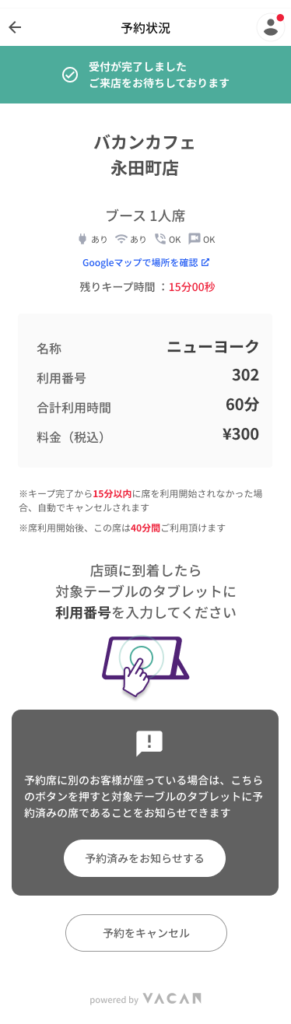
また、キープ済みの席に自分以外の人が座っていた場合、事前予約完了後に表示される画面の下部にある「予約済みをお知らせする」ボタンを操作することで、該当する席のタブレット上に予約済みであることをお知らせすることができます。
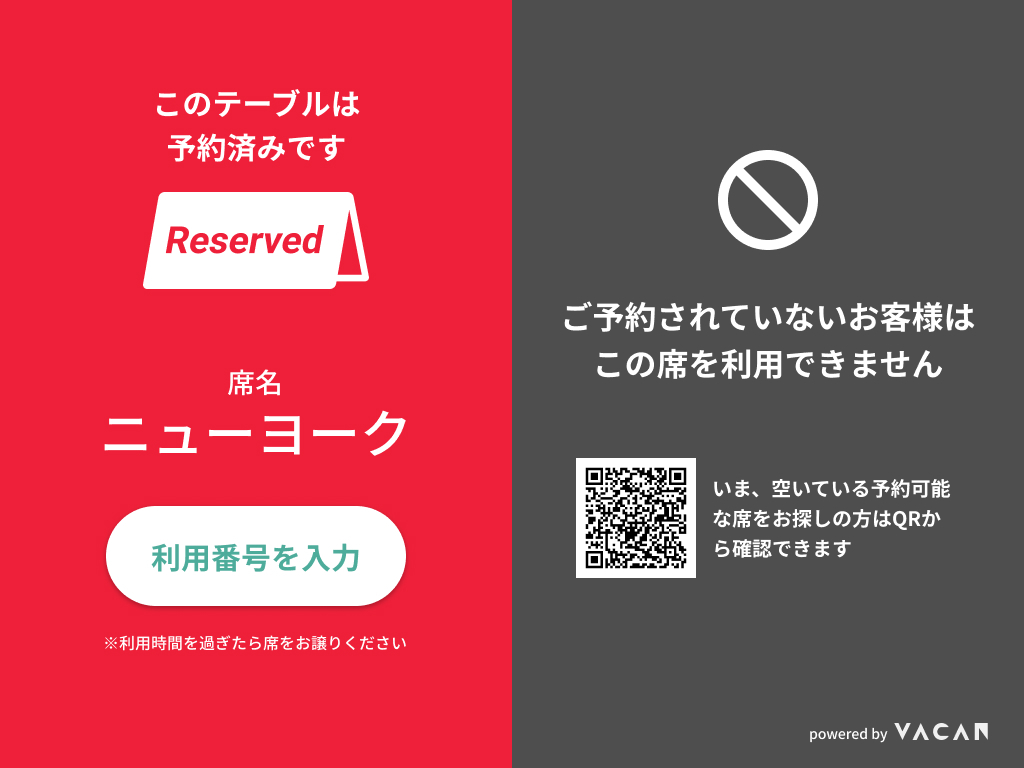
2つ目はお店に到着後、席に設置されたタブレットを直接操作して席を確保する方法です。予約して店に向かうほどではないけど、急な対応が必要になった時などに重宝します。
AutoKeepの使い方2:お店に到着後の席の使用方法
AutoKeepは各座席に専用のタブレットが設置してあります。お店に到着した後は自分が予約した席にて予約時に発行された利用番号を入力し、利用を開始します。
事前予約をせず利用する場合は、空いている席のタブレットに「着席する」ボタンが表示されているので、そのボタンを押してそのまま利用開始となります。
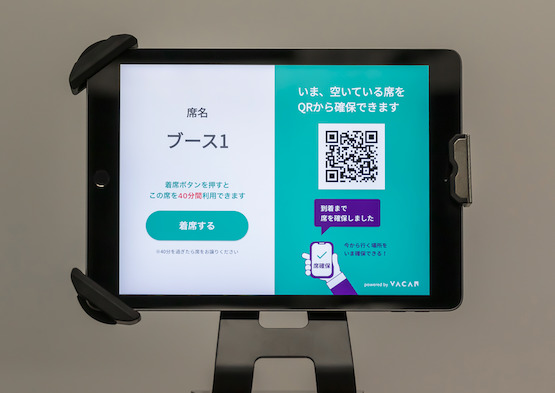
AutoKeepの使い方3:席の利用を終了するとき
席の利用時間が終了を迎えると、自動的に「ご利用時間が過ぎました」という画面がタブレットに表示されるので、そのまま離席し利用終了となります。
また、利用時間より早く席を立つ場合は、タブレットに表示された「今すぐ退席する」というボタンを押してから離席してください。
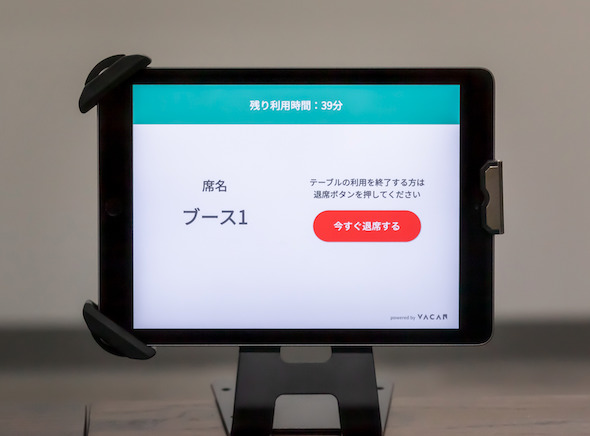

AutoKeep の特徴
ニーズに合わせて使い分けができる!
気軽に使える直前予約
AutoKeepの最大の強みとして挙げられるのは、直前予約が可能ということです。例えば、「出先で急に資料を送らなければいけないのに、パソコンを操作できる場所がない…」「移動中に会議の時間になってしまった!今からすぐに使えるカフェは近くにないか…?」といった場合、専用サイトから現在の位置情報で予約したいお店を選択し予約することで、手間いらず、そして無駄を省いて予約することが可能になります。
そして、事前予約をすることで「入店したにも関わらず席が空いていなかった!」といった事例は、確実に防ぐことができます。
現地での予約も可能
また、現地での予約も可能なため、予約せず入店した場合でも「せっかくだから使ってみよう!」と気軽に利用できるのもAutoKeepの魅力の一つです。
AutoKeepで生産性を高めよう
AutoKeepを利用することで時間や場所を有効活用することが可能になり、今以上に自分の生活スタイルを確立することができるようになると思います。また、直前予約が可能な予約スタイルは仕事での利用に限らず、プライベートな場面でも大変使い勝手がよく、日常生活に寄り添ったサービスであると言えます。
場面を選ぶことなく手軽に、そして気軽に利用できるAutoKeepを、ぜひ使ってみてください!